jul
2025
ETS6 voor beginners – deel 4: praktische tips voor beginners
Welkom bij de vierde blog in onze serie “ETS voor beginners”! In deze reeks vatten we de afleveringen van onze YouTube-serie overzichtelijk samen in blogs. Zo kun je in je eigen tempo kennismaken met de belangrijkste functies van ETS6 en direct aan de slag.
Deze blog staat in het teken van efficiënt werken, het behouden van overzicht en het opzetten van een goede projectstructuur, drie essentiële bouwstenen voor een soepele start met ETS6.
Efficiënt werken met sneltoetsen
Wil je sneller door ETS6 navigeren en handelingen met minder klikken uitvoeren? Maak dan gebruik van sneltoetsen. In ETS6 kun je via het instellingenmenu > Shortcuts standaardtoetsen bekijken én aanpassen aan jouw voorkeur.
Enkele handige sneltoetsen:
- Ctrl + F5: nieuw project starten
- Ctrl + Shift + L: gebouwpaneel openen
- Ctrl + F9: rapporten openen
Je kunt sneltoetsen eenvoudig aanpassen. Selecteer een actie, kies een nieuwe toetscombinatie (bijvoorbeeld F4) en sla deze op. Zo stem je ETS6 helemaal af op jouw werkwijze—en werk je sneller én fijner.
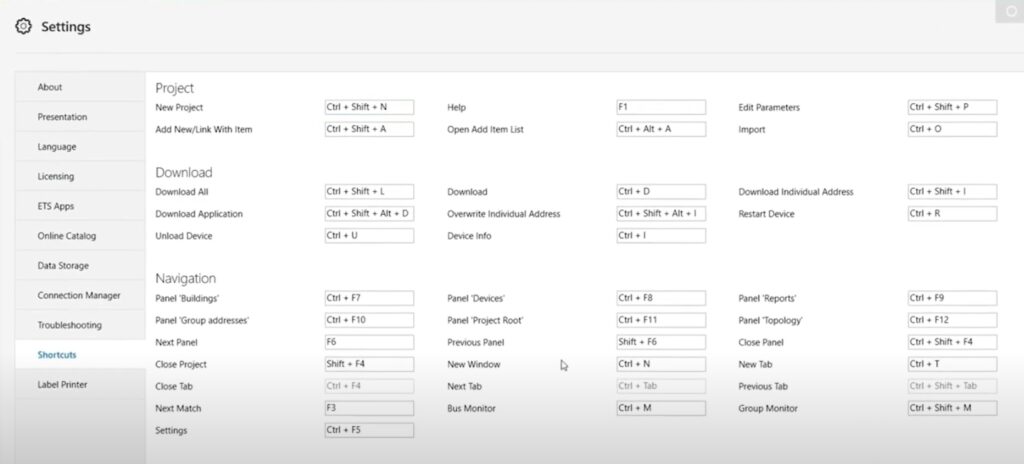
Slim zoeken met zoekmappen
Werk je aan grotere projecten? Dan zijn zoekmappen een waardevolle tool. Ze bieden een dynamische en georganiseerde manier om door je projectdata te filteren. Denk aan mappen voor gebouwen, verdeelkasten of andere parameters.
Elke zoekmap toont automatisch het aantal gevonden elementen en wordt direct bijgewerkt zodra je iets toevoegt of wijzigt. Zoekmappen zijn bovendien gebruikersspecifiek, wat betekent dat jouw configuratie persoonlijk blijft, zelfs als meerdere mensen op dezelfde computer werken.
Kortom: met zoekmappen houd je het overzicht, zonder telkens door de volledige projectstructuur te hoeven klikken.
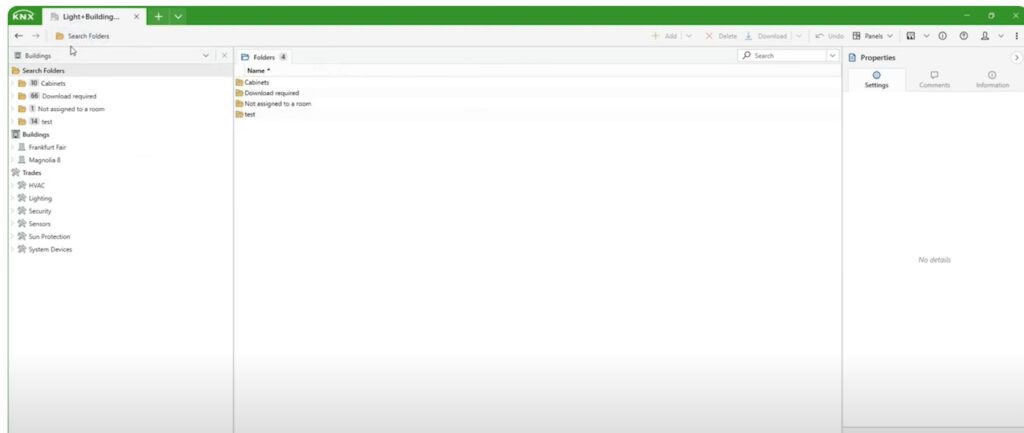
Je project opbouwen met een duidelijke structuur
Een goed georganiseerde projectstructuur is de basis van ieder ETS6-project. Je start met het aanmaken van gebouwonderdelen, zoals een binnen- en buitenzone. Vervolgens voeg je verdiepingen toe (bijvoorbeeld kelder, begane grond, zolder) en koppel je daar kamers aan.
Tijdens het invoeren van kamernamen doet ETS6 suggesties voor het type ruimte. Je kunt ook verdeelkasten toevoegen, bijvoorbeeld via een technische ruimte. Deze zie je meteen terug in je zoekmappen—een handig extra overzicht.
Tot slot kun je per ruimte eigenschappen instellen, zoals een naam, beschrijving, status en eventueel een topologisch element. Zo leg je niet alleen een logische structuur vast, maar ook duidelijke documentatie voor jezelf of collega’s.
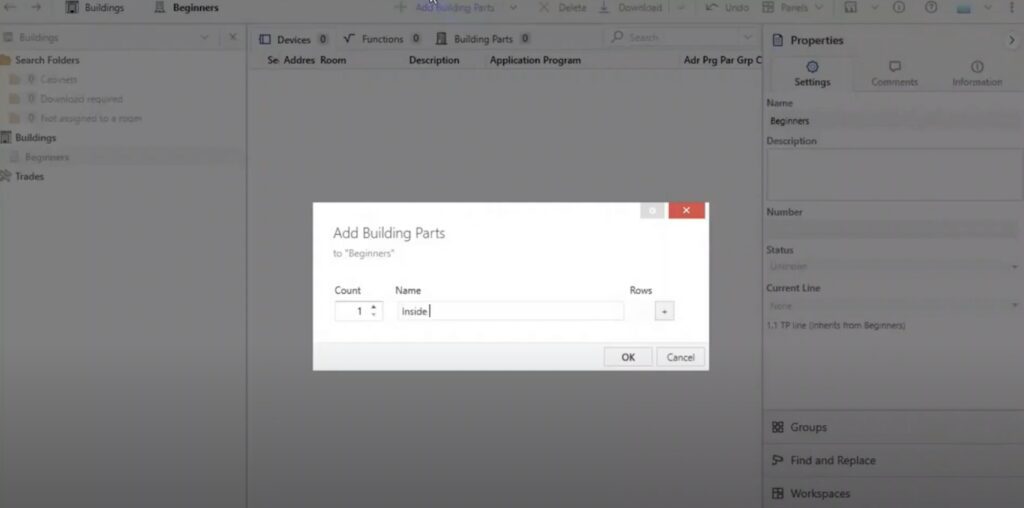
Meer leren? De hele serie is compleet op Youtube!
Wil je zelf aan de slag met ETS6? Bekijk dan de volledige serie “ETS voor beginners” op YouTube. In elke blog vatten we meerdere afleveringen overzichtelijk samen, zodat je snel de belangrijkste kennis oppikt.
